Kontroller volumet for hver lydkanal individuelt på din iDevice
Din iDevice bruker forskjellige lydkanaler for ulike funksjoner; én for varsler, en annen for medieavspilling, en dedikert kanal for samtaler, og flere andre. For å endre volumet for en bestemt kanal, må den kanalen normalt være aktiv. For eksempel, for å justere samtalevolumet, må du være i gang med en samtale. Her kommer Volume Mixer inn i bildet – en Cydia-tweak som er tilgjengelig i BigBoss-repoen til en pris av 0,99 dollar. Denne praktiske utvidelsen gir deg mulighet til å justere volumet for hver enkelt kanal, uavhengig av om den er aktiv eller ikke. Volumkontrollene vises i varslingssenteret, uten å endre på kontrollsenterets funksjonalitet. Du kan også tilpasse hvilke lydkanaler som skal vises i varslingssenteret, samt endre utseendet på kontrollene ved hjelp av omfattende tilpasningsmuligheter for standard iOS-tema.
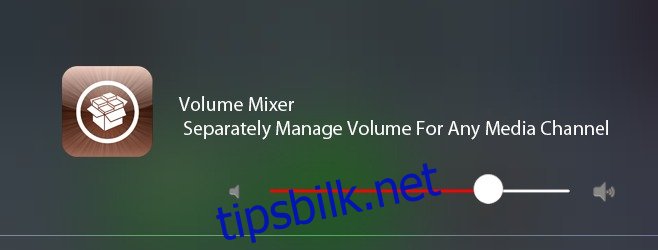
Etter å ha installert Volume Mixer, går du til Innstillinger-appen. For at den skal fungere i varslingssenteret, må du gi den tillatelse. Dette gjøres ved å gå til Innstillinger > Varslinger, scrolle ned til du finner Volummikser, og aktivere den.
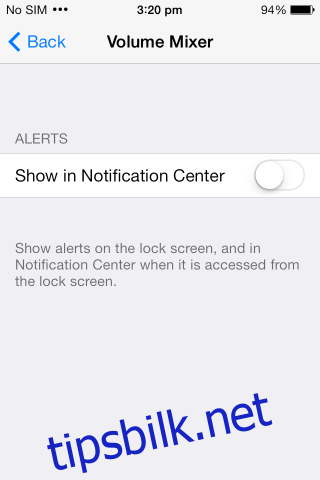
Når aktivert, går du tilbake til Innstillinger-appen, scroller ned igjen, og trykker på Volummikser. Her velger du «Velg lydkategorier» og plukker ut de kanalene du vil ha kontroll over i varslingssenteret. Alle kanaler som har en hake ved siden av, er aktive. På denne skjermen kan du ikke bare aktivere og deaktivere kanaler, men også endre rekkefølgen de vises i. Trykk på «Rediger» og dra de ulike kanalene opp eller ned for å organisere dem etter eget ønske.
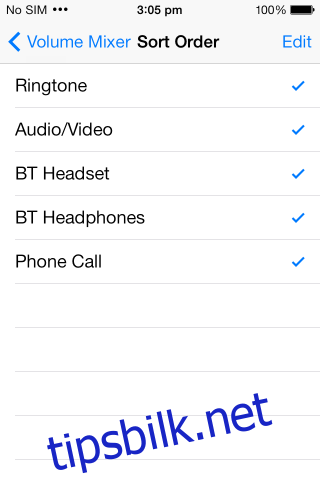
Volume Mixer tilbyr fire forskjellige utseendestemaer. Hvis du velger standard iOS-tema, får du en rekke muligheter til å tilpasse utseendet ytterligere. I hudinnstillingene kan du velge farge på venstre og høyre glidebryter, teksten og selve glidebryteren. For å justere volumet, åpner du varslingssenteret. Volumprosenten vises hvis du har aktivert det i Volume Mixer-innstillingene.
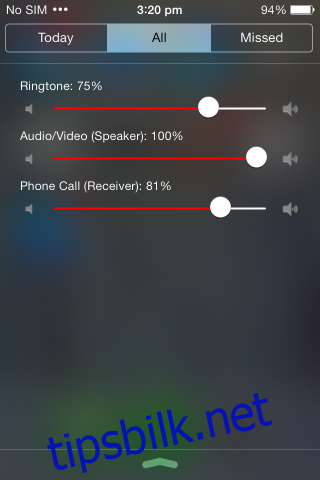
Denne tweaken fungerer utmerket. Om du er hjemme og skal ut, kan du justere både samtalevolum og medievolum uten å måtte starte avspilling eller ringe. I tillegg kan du se gjeldende volumnivå for hver kanal. Fargetilpasningsalternativene med standard iOS-tema gir deg muligheten til å tilpasse utseendet til kontrollene slik at de passer fint inn med bakgrunnen i varslingssenteret. For å sette det i perspektiv, er uavhengig volumkontroll for hver kanal en standardfunksjon i Android.